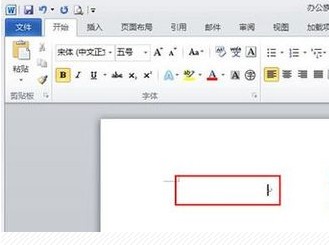故障分析:造成word空格出现点的情况是因为我们按下之后这个空格也是会占用一个字符,而这个字符也算一个编辑标记,表示是插入的一个半角空格符号。所以会出现点的现象。如果是全角的话,在word2003版本空格之后是一个正方形的字符显示出来。
word 2003空格显示出现点怎么办?
打开word2003,打开之后点击菜单栏的“工具---选项”即可打开一选项对话框,如图所示:
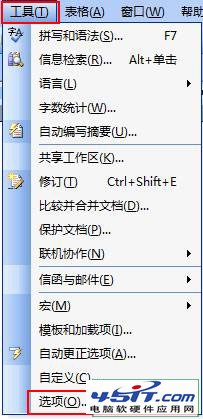
在该对话框中找到“视图"选项卡,再说视图选项卡里面将"格式标记"中的空格前面的勾给去除掉即可。如图所示:
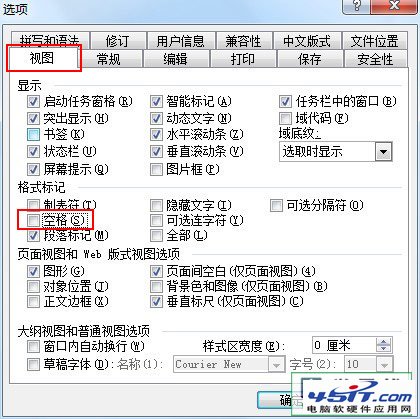
word2007空格显示出现点怎么办?
因为word2003和2007的操作界面被修改,导致部分人有一些功能不是很熟悉,而关于word空格显示出现点的情况,解决方法就是先点击word2007界面的左上角界面上的一个“自动与快速访问工具栏”按钮(这个按钮是一个小下拉箭头形状),点击之后会出现一个下拉窗口。如图所示:
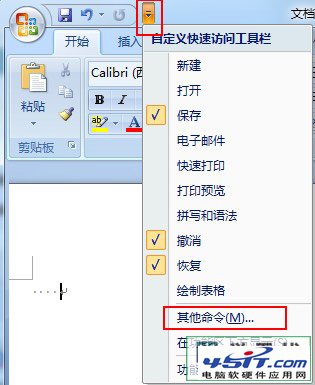
在下拉窗口上选择“其他命令”,然后会弹出word选项对话框,在对过话中切换到“显示”选项,之后在右边的“始终在屏幕上显示这些格式标记”的下面将“空格”前面的勾去除掉即可。如图所示:
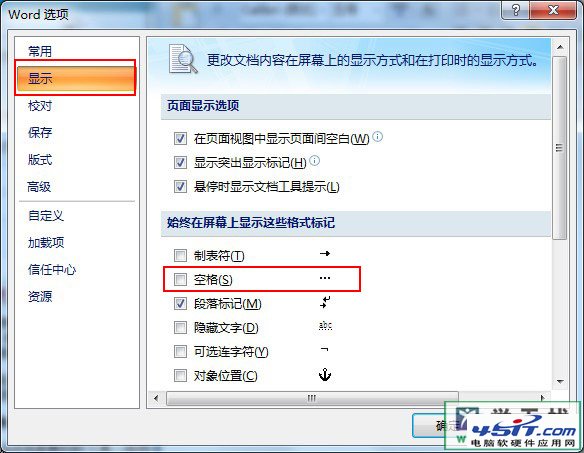
word2007空格显示出现点怎么办?
打开Word文档,依次点击“文件”→“选项”。
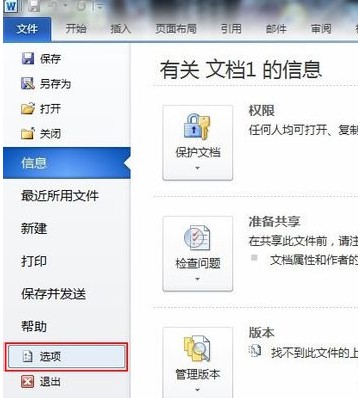
在弹出的“Word选项”窗口中,选择“显示”。将其中的“显示所有格式标记”一栏的勾取消。然后按“确认”按钮。
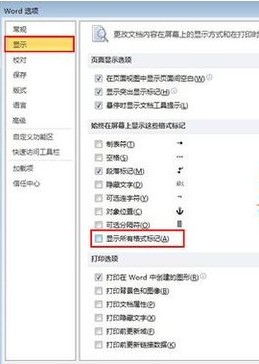
返回Word文档,之前出现的小点都不见了。